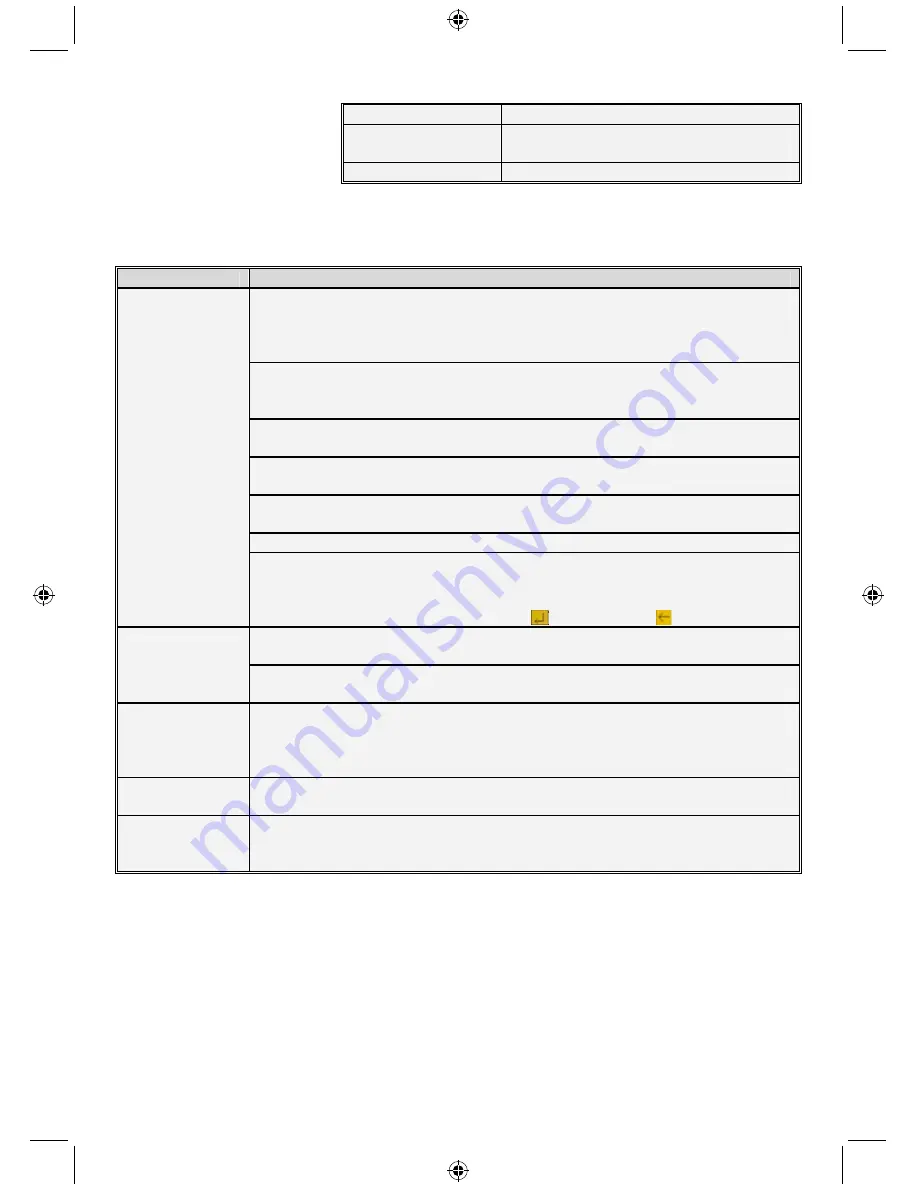
43
I-
Verlaag PTZ-helderheid
PTZ
Hier kunt u de vooraf ingestelde positie
instellen en PTZ bedienen.
VERGRENDELEN
Vergrendelen van het systeem
Muisbediening:
Naast het gebruik van de knoppen op het voorpaneel of op de afstandsbediening, kunt u ook de muis
gebruiken om systeemhandelingen uit te voeren.
TYPE
Functie
Klikken met de
linkerknop van
de muis
In de menuvergrendelingsmodus gaat u naar het pop-up menu en klikt u op een
submenu om het pop-up venster Aanmelden weer te geven; In de
menuontgrendelingsmodus gaat u naar het pop-up menu en klikt u met de
linkermuisknop om rechtstreeks naar de submenu's te gaan.
Na het openen van het hoofdmenu, klikt u met de linkermuisknop en selecteert u
om naar een submenu te gaan; In de [Documentdetails]-menumodus, klikt u met
de linkerknop om een opgenomen bestand af te spelen.
Wijzig de status van een selectievakje of verander het gebied voor
bewegingsdetectie.
Klik de keuzelijst om het vervolgkeuzemenu weer te geven, klik met de linkerknop
om de rusttijdweergave te stoppen als rusttijdweergave is geactiveerd.
Door met de linkerknop te klikken kunt u de kleurbeheerbalk en de
volumeregelingsbalk aanpassen.
Op de keuzelijst klikken om het vervolgkeuzemenu weer te geven
Door te klikken met de linkerknop kunt u waarden selecteert in
bewerkingsvensters of het vervolgkeuzemenu. De invoer van Chinese woorden,
speciale symbolen, nummers en speciale tekens wordt ondersteunt, u kunt ook de
linkerknop gebruiken in plaats van [Enter
] of [Backspace
]
Klikken met de
rechterknop van
de muis
In de live-weergavemodus klikt u met de rechterknop om het pop-up menu (zie
figuur 5-1) weer te geven.
In het hoofdmenu of de submenumodus klikt u met de rechterknop om het huidige
menu af te sluiten.
Dubbelklikken
met de
linkerknop van
de muis
In de live-weergave of afspeelmodus dubbelklikt u met de linkerknop om het
scherm te maximaliseren.
De muis
bewegen
Selecteer een menu-item
Met de muis
schuiven
In de bewegingsmodus schuift u met de muis om het bewegingsgebied te
selecteren, in de menumodus [Kleureninstellingen] schuift u met de muis om de
kleurenbeheerbalk en de volumeregelingbalk aan te passen.
Содержание SEC-DVR404V2
Страница 146: ...146 DVR 8 1 2 3 4 4 8 5 6 7 OSD 8 9 10 11 12 13 14 15 16 PTZ PTZ PTZ 17 ESC ESC 18 19 20 IR...
Страница 147: ...147 DVR 16 1 2 3 4 5 6 7 8 9 10 11 12 13 14 PTZ 15 16 IR DVR 4 DVR 8...
Страница 149: ...149 RS485 G GND out PTZ RS 485A RS485B 4 8 1 1 8 1 8 2 9 0 0 3 4 5 6 7 8...
Страница 150: ...150 9 10 11 12 13 14 15 16 16 2 2 3 3 9 4 4 16 0 9 4 9 16 ESC PIP PIP x2 x4 x8 x2 x4 x8...
Страница 151: ...151 1 2 1 4 1 8 Z Z F F I PTZ I PTZ PTZ PTZ Enter Backspace 5 1...
Страница 152: ...152 DVR 4 8 1 2 3 DVR 4 DVR 5...
Страница 153: ...153 16 DVR 16 2 2TB 1 2 3 4 5 6 DVR 7...
Страница 154: ...154 1 2 3 4 5 6 7 DVR 8...
Страница 155: ...155 4 8 16 CD...
Страница 182: ...182 8 DVR 1 2 CH 3 CH 4 ALL CH 4 8 5 6 7 8 9 10 11 12 13 14 15 16 SEL PTZ SEL PTZ PTZ 17 ESC ESC 18 19 20...
Страница 183: ...183 16 DVR 1 2 3 4 5 6 7 8 9 10 11 12 13 14 PTZ 15 16 4 DVR 8 DVR...
Страница 185: ...185 RS485 G GND out PTZ RS 485A RS485B 4 8 1 1 8 1 8 2 9 0 0 3 4 5 6 7 8 SEL...
Страница 186: ...186 9 10 11 12 13 14 15 16 16 2 2 4 Quad 3 3 9 4 4 16 0 9 Quad 9 16 ESC PIP PIP x2 x4 x8 x2 x4 x8...
Страница 187: ...187 1 2 1 4 1 8 Z Z F F I PTZ I PTZ PTZ PTZ Enter Backspace 5 1...
Страница 188: ...188 4 8 DVR 1 2 3 DVR 4 DVR 5...
Страница 189: ...189 16 16 DVR 2 1 2 3 4 5 6 DVR 7...
Страница 190: ...190 1 2 3 4 5 6 7 DVR 8...
Страница 191: ...191 4 8 16...






























